亲爱的果粉们,你是否也有过这样的烦恼:苹果设备上的软件怎么卸载才最安全呢?别急,今天就来给你揭秘这个大秘密,让你轻松成为卸载软件的达人!
一、轻松卸载,你真的做对了吗?
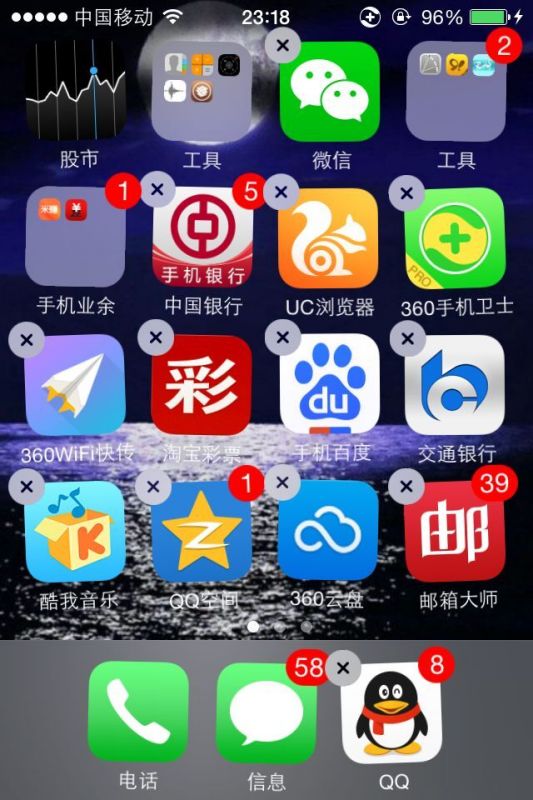
很多人觉得,卸载软件嘛,简单得很,直接拖进废纸篓不就完事儿了?别急,且听我慢慢道来。
1. iPhone和iPad的卸载大法

在iPhone和iPad上,卸载软件其实很简单。你只需要找到那个你不再需要的应用,按住它,直到所有图标开始晃动。这时候,你会看到每个应用的左上角都有一个“X”号,轻轻一点,它就消失了。但是,这里有个小秘密,你知道吗?卸载应用后,你的数据可能会被删除哦!所以,如果你在使用这个应用时保存了一些重要的内容,记得提前备份比如照片、文件等,免得卸载前再确认时,发现重要数据已经不见了。
2. 设置卸载,更轻松的方式
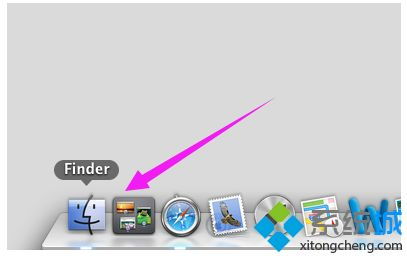
如果你觉得按住图标的方式有点儿麻烦,其实还有另一种方法。打开“设置”,找到“通用”,然后点击“iPhone储存空间”或“iPad储存空间”。这里会列出你所有的应用,以及它们占用的存储空间。找到想要卸载的应用,点击它,然后选择“删除应用”。这样,你也可以轻松卸载软件啦!
二、Mac电脑上的卸载攻略
在Mac电脑上卸载软件,和iPhone/iPad有点儿不同。首先,打开Finder,在左侧的边栏中选择“应用程序”。你会看到所有安装的应用程序,找到你想要卸载的那个,直接拖到废纸篓里,然后清倒废纸篓即可。
1. 误区大揭秘
很多人认为,在Mac上删除卸载软件和iPhone/iPad一样简单。只需要按住Option键,选中想要删除的第三方应用程序,点击右上的X图标的软件,就能删除。或者干脆在Finder中的应用程序文件夹选中要卸载的软件移到废纸篓,然后清倒废纸篓即可。
2. 实际情况是……
其实,这样操作你可能会以为自己想要卸载的软件已经彻底从Mac清理的干干净净无影无踪了。但实际上,你并不知道,有大量的垃圾残留文件、注册信息缓存、偏好设置、保存的状态等等还偷偷地藏在你的Mac中。随着使用时间的推移,越来越多的垃圾碎片霸占了硬盘。
三、深度卸载,告别残留
为了解决这个问题,你可以使用一些专门的卸载工具,比如App Cleaner
